コピーと貼り付けの操作
この記事では、コピー&ペーストについて説明します。 他のアプリケーションからのコピー・貼り付けではなく、viエディタ内部でのコピーと貼り付けです。

なお、この記事では前章で作成した以下のテキストを例に操作を説明します。
- The quick brown fox jumps over the lazy dog.
- Above is an English-language pangram phrase.
コピー&ペースト
では、コピーについて説明します。 コピーは、y コマンドを使用します。
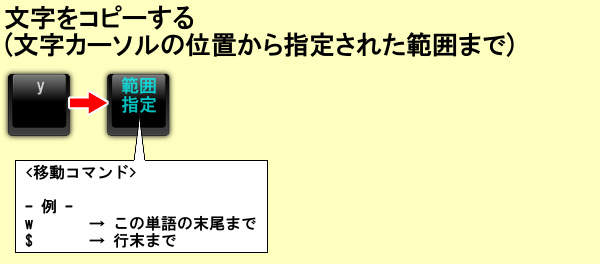
なお、y コマンドは、c コマンドや d コマンドと同じく、後ろに移動コマンドを入力します。 例えば、2yw なら文字カーソルの位置から2単語がコピーされます。
では実際にコピーしてみましょう。
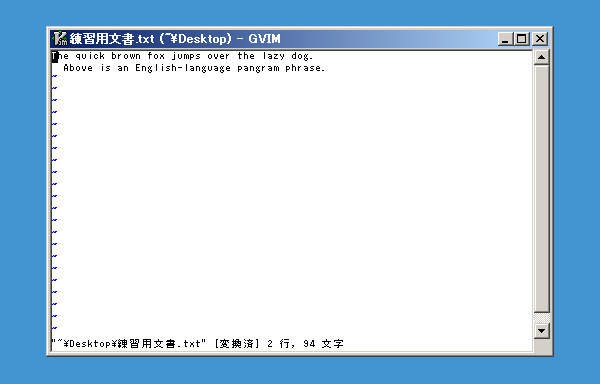
上図のように文字カーソルは文書の先頭にあると仮定して説明を始めます。
ここでは、3文字をコピーしてみましょう。 つまり、"The" をコピーします。
キーボードから 3yl を入力してください。
3yl
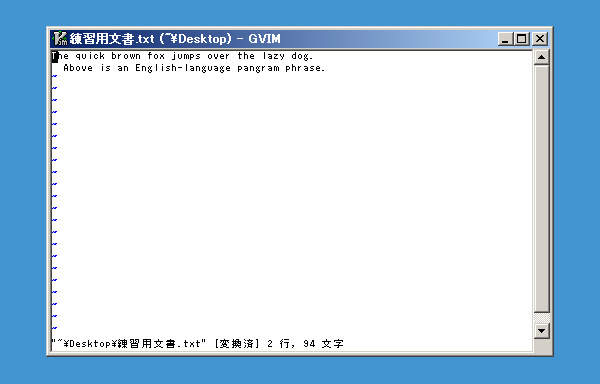
上図のようにテキスト "The" がコピーされます(見た目の変化はありません)。
続いて、貼り付けを行います。
まずは、貼り付け先まで文字カーソルを移動させておく必要があります。 今回は貼り付け先は1行目の行末の後ろとしますので、まずは1行目の行末に移動しましょう。
キーボードから $ を入力してください。
$
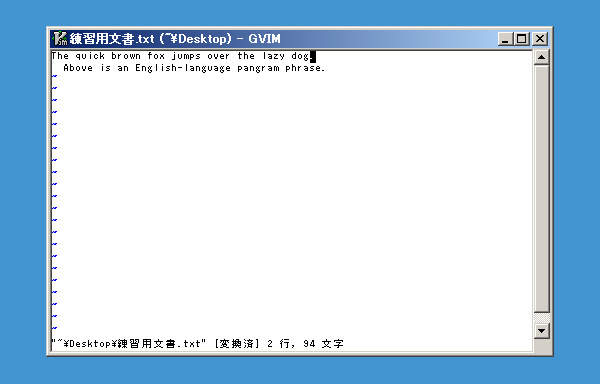
上図のように1行目の行末に移動します。
では、コピーしたテキストを貼り付けてみましょう。 貼り付けは、p コマンドを使います。

では、貼り付けます。 キーボードから p を入力してください。
p
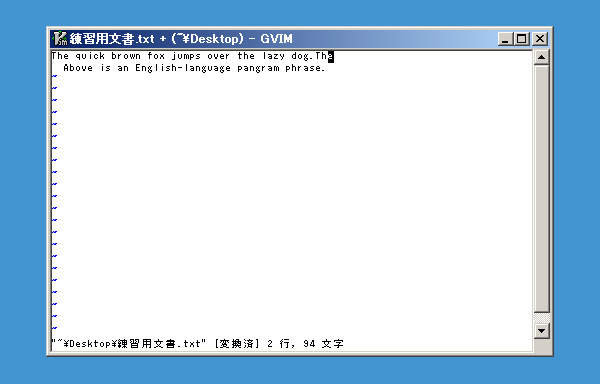
上図のように文字カーソルの位置の後ろに "The" が貼り付けられました。





